
Trick và tips cá nhân hóa, đa nhiệm trên iPhone 16 Series mà bạn cần biết
iPhone 16 Series được trang bị chip A18 và hệ điều hành iOS 18, mang đến nhiều tính năng mới hỗ trợ người dùng trong việc cá nhân hóa và đa nhiệm. Không chỉ là thiết bị với phần cứng mạnh mẽ, iPhone 16 còn cung cấp nhiều công cụ giúp bạn tận dụng tối đa thiết bị, tăng cường hiệu quả trong công việc và giải trí hàng ngày.
Dưới đây là một số mẹo và thủ thuật giúp bạn cá nhân hóa trải nghiệm trên iPhone 16 và tối ưu hóa khả năng đa nhiệm.
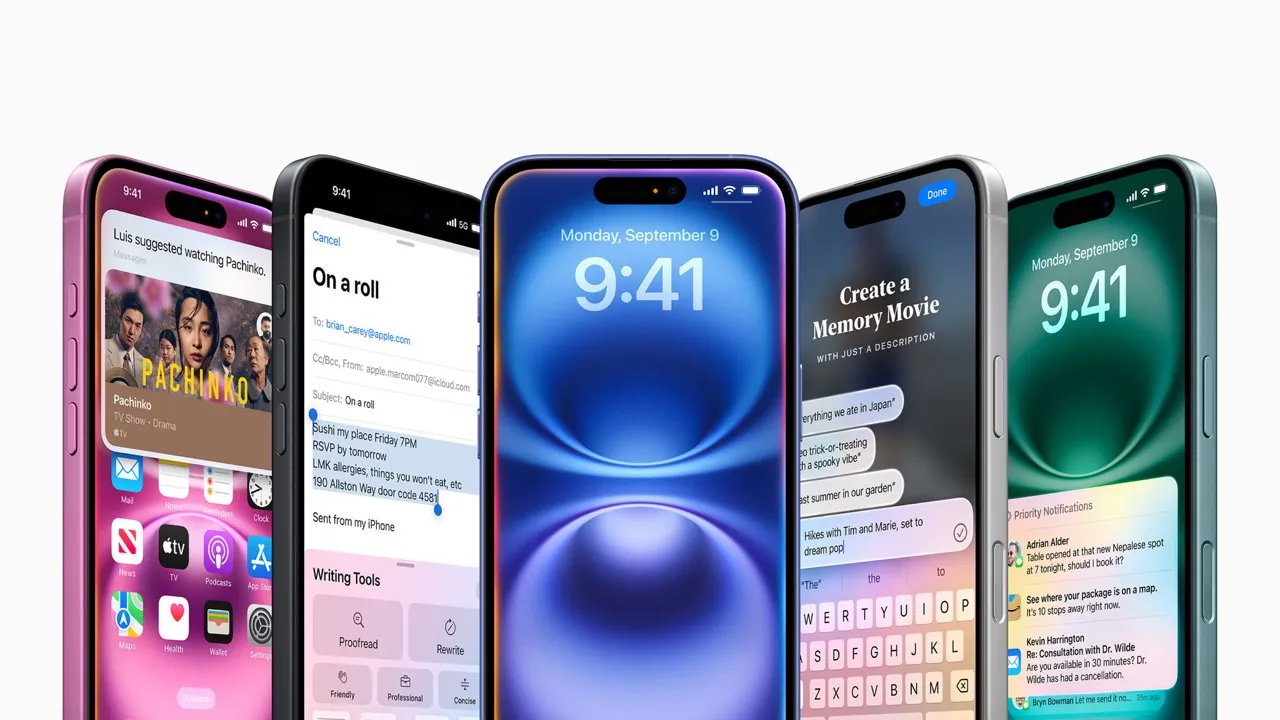
Cá nhân hóa màn hình chính
Tùy chỉnh Widgets thông minh
Widgets trên iPhone 16 Series không chỉ giúp bạn truy cập nhanh thông tin mà còn có thể tự động thay đổi theo ngữ cảnh và thời gian trong ngày. Bạn có thể chọn và sắp xếp nhiều Widgets để tiện theo dõi thông tin quan trọng mà không cần mở ứng dụng.
Mẹo:
- Smart Stack: Cho phép xếp chồng các Widgets lên nhau. Apple Intelligence sẽ tự động hiển thị Widgets quan trọng nhất theo thói quen sử dụng của bạn.
- Widgets thông minh: Thêm các Widgets như thời tiết, lịch và thông báo để theo dõi công việc hàng ngày nhanh chóng.
Cách thực hiện:
1. Chạm và giữ màn hình chính.
2. Nhấn vào biểu tượng + để thêm Widgets.
3. Kéo và xếp chồng các Widgets với Smart Stack để tận dụng không gian màn hình.
Tạo nhiều bố cục màn hình chính
Apple cũng đã thiết kế các trợ năng giúp bạn có thể thiết lập nhiều bố cục màn hình chính khác nhau để phù hợp với các ngữ cảnh khác nhau. Ví dụ, bạn có thể tạo một màn hình cho công việc và một màn hình cho giải trí, với các ứng dụng phù hợp cho từng loại hoạt động.
Mẹo:
- Thiết lập màn hình làm việc chỉ chứa các ứng dụng liên quan đến công việc như Email, Calendar, Microsoft Teams.
- Dành một màn hình khác cho giải trí với các ứng dụng như Netflix, YouTube, và Spotify.
Cách thực hiện:
1. Xóa hoặc ẩn các ứng dụng khỏi màn hình chính mà không cần xóa hẳn chúng.
2. Sắp xếp các ứng dụng theo chủ đề và mục đích sử dụng để tạo nhiều màn hình khác nhau.
Tối ưu hóa Focus Mode
Tự động kích hoạt Focus Mode theo ngữ cảnh
Focus Mode trên iPhone 16 Series không chỉ giúp bạn tập trung vào công việc mà còn có thể tự động điều chỉnh theo vị trí, thời gian hoặc ứng dụng mà bạn đang sử dụng. Điều này giúp bạn giảm thiểu phiền nhiễu từ các thông báo không cần thiết.
Mẹo:
- Thiết lập Focus Mode để tự động kích hoạt khi bạn đến nơi làm việc hoặc tại một thời điểm cụ thể trong ngày.
- Sử dụng Focus Mode khi giải trí hoặc tập thể dục để tránh bị làm phiền bởi thông báo công việc.
Cách thực hiện:
1. Vào Cài đặt > Focus Mode.
2. Chọn chế độ phù hợp và cài đặt các điều kiện tự động hóa như thời gian, vị trí hoặc ứng dụng.
Tùy chỉnh thông báo
Trong Focus Mode, bạn có thể tùy chỉnh các ứng dụng và liên hệ được phép gửi thông báo đến. Điều này giúp bạn không bỏ lỡ những thông tin quan trọng mà vẫn tập trung vào công việc.
Mẹo:
- Trong chế độ làm việc, cho phép thông báo từ các ứng dụng như Email, Teams, và những liên hệ quan trọng.
- Trong chế độ nghỉ ngơi, chặn tất cả thông báo ngoại trừ từ gia đình hoặc bạn bè.
Cách thực hiện:
1. Vào Cài đặt > Focus Mode.
2. Chọn chế độ bạn muốn tùy chỉnh.
3. Thêm ứng dụng và liên hệ mà bạn muốn nhận thông báo trong Focus Mode.
Tận dụng khả năng đa nhiệm
Split View và Slide Over
Màn hình lớn của iPhone 16 Pro Max hỗ trợ tính năng Split View, cho phép bạn mở hai ứng dụng cùng lúc. Điều này cực kỳ tiện lợi khi bạn cần làm việc với tài liệu hoặc kiểm tra thông tin từ nhiều ứng dụng mà không cần chuyển qua lại.
Mẹo:
- Sử dụng Split View để mở Email và Ghi chú cùng lúc khi cần xử lý thông tin nhanh chóng.
- Slide Over cho phép bạn mở tạm một ứng dụng trên màn hình mà không cần rời khỏi ứng dụng chính.
Cách thực hiện:
1. Mở ứng dụng đầu tiên.
2. Kéo từ dưới lên để mở thanh đa nhiệm và chọn ứng dụng thứ hai.
3. Kéo ứng dụng thứ hai sang cạnh màn hình để kích hoạt Split View.
App Switcher
App Switcher giúp bạn chuyển đổi nhanh giữa các ứng dụng đang mở mà không cần quay lại màn hình chính, giúp tiết kiệm thời gian và tối ưu hóa quá trình làm việc.
Mẹo:
- Vuốt từ dưới lên để mở App Switcher, sau đó lướt qua các ứng dụng và chọn ứng dụng cần dùng ngay lập tức.
Cách thực hiện:
1. Vuốt từ dưới lên và giữ để mở App Switcher.
2. Chọn ứng dụng bạn muốn sử dụng mà không cần quay lại màn hình chính.
Tối ưu hóa Siri và Shortcuts
Sử dụng Siri để điều khiển nhanh chóng
Siri trên iPhone 16 Series được cải thiện với khả năng nhận diện giọng nói nhanh chóng hơn. Bạn có thể sử dụng Siri để thực hiện nhiều tác vụ như gửi tin nhắn, lên lịch hẹn, hoặc kiểm tra thông báo mà không cần mở ứng dụng.
Mẹo:
- Tích hợp Siri với Shortcuts để tự động hóa các tác vụ phức tạp, chẳng hạn như mở cùng lúc nhiều ứng dụng khi bắt đầu ngày làm việc.
Cách thực hiện:
1. Kích hoạt Siri bằng cách giữ nút bên hoặc nói "Hey Siri".
2. Đưa ra các lệnh điều khiển như mở ứng dụng, lên lịch hoặc gửi tin nhắn.
Tạo Shortcuts cá nhân hóa
Ứng dụng Shortcuts trên iPhone 16 Series cho phép bạn tạo các quy trình tự động hóa để tăng hiệu quả công việc. Bạn có thể cài đặt các quy trình như mở tất cả các ứng dụng làm việc, gửi tin nhắn cho đối tác, và bắt đầu phát nhạc chỉ với một lần nhấn.
Mẹo:
- Tạo Shortcuts cho các tác vụ hàng ngày như bắt đầu làm việc với các ứng dụng liên quan đến công việc hoặc mở ứng dụng giải trí khi về nhà.
Cách thực hiện:
1. Mở ứng dụng Shortcuts.
2. Chọn Tạo Shortcut mới và thêm các hành động mong muốn.
3. Gán tên cho Shortcut và lưu lại để sử dụng.
Kết luận
Với các mẹo và thủ thuật cá nhân hóa cùng đa nhiệm trên iPhone 16 Series, bạn có thể tối ưu hóa trải nghiệm sử dụng hàng ngày một cách hiệu quả hơn. Từ việc sắp xếp Widgets thông minh, sử dụng Focus Mode để tập trung vào công việc, đến khai thác tính năng đa nhiệm mạnh mẽ, iPhone 16 Series mang đến nhiều tiện ích giúp nâng cao hiệu suất làm việc và giải trí.
Link nội dung: https://tinhhoathoidai.vn/trick-va-tips-ca-nhan-hoa-da-nhiem-tren-iphone-16-series-ma-ban-can-biet-a1383.html